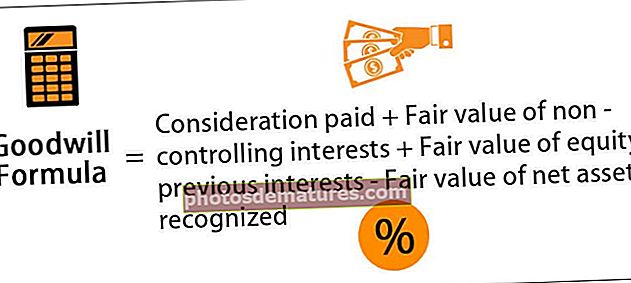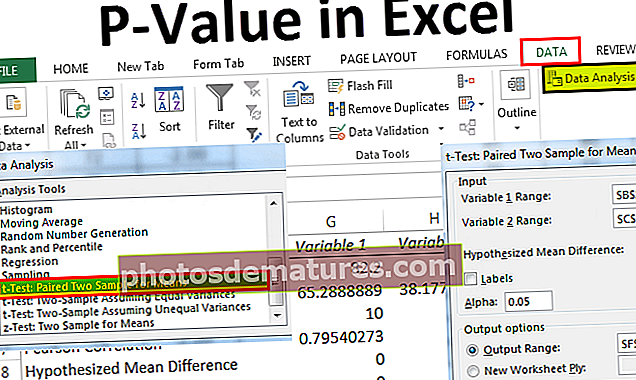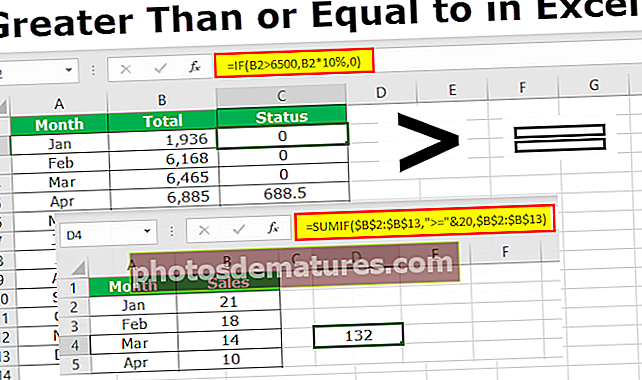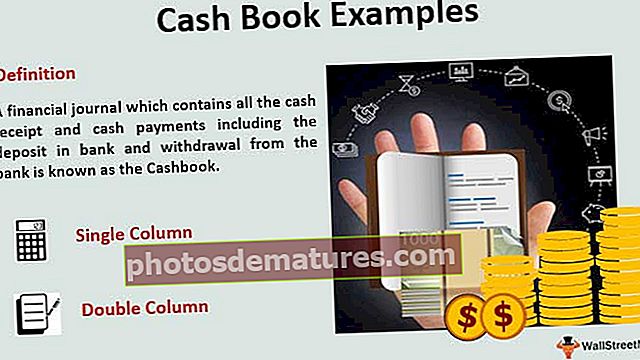Excel ఎక్సెల్ లో చిహ్నం | ఎక్సెల్ ఫార్ములాలో $ (డాలర్) చిహ్నాన్ని ఎందుకు ఉపయోగించాలి?
Excel వర్క్షీట్లో ఒక నిర్దిష్ట సెల్ లేదా అడ్డు వరుసలు లేదా నిలువు వరుసలను లాక్ చేయడానికి ఎక్సెల్లోని చిహ్నం ఉపయోగించబడుతుంది, ఎక్సెల్లో రిఫరెన్స్ను లాక్ చేయడానికి సత్వరమార్గం ALT + F4 ని నొక్కడం ద్వారా, ఈ లక్షణం మనకు రిఫరెన్స్ అవసరం లేనప్పుడు సూత్రాలలో పనిచేసేటప్పుడు ఉపయోగించబడుతుంది మేము ఫార్ములాను ఇతర సెల్ రిఫరెన్స్లకు కాపీ చేసినప్పుడు లేదా క్రిందికి లాగినప్పుడు మార్చబడుతుంది, ఈ లక్షణం అన్ని ఇతర లెక్కల కోసం రిఫరెన్స్ను అలాగే ఉంచుతుంది.
Excel ఎక్సెల్ ఫార్ములాలో చిహ్నం
ఎక్సెల్ బిగినర్స్ అందరిలో ఒక సాధారణ ప్రశ్న ఏమిటంటే “ఫార్ములా లోపల డాలర్ ($) గుర్తు ఏమి చేస్తుంది” ??? ఎక్సెల్ ఫోరమ్లలో ఇది చాలా ట్రెండింగ్ ప్రశ్న. నేను మీ నుండి భిన్నంగా లేను, నాకు అదే సందేహం ఉంది. సరే, ఈ వ్యాసంలో ప్రాథమిక ఎక్సెల్ ఫార్ములాలో “డాలర్ ($)” గుర్తు యొక్క ప్రాముఖ్యతను మీకు వివరిస్తాము.
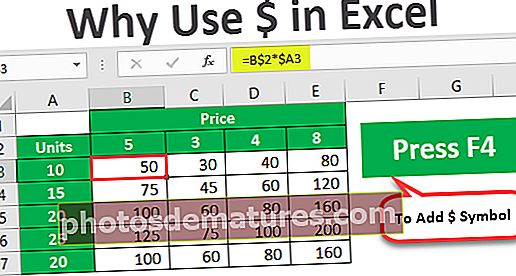
ఎక్సెల్ లో సెల్ సూచనలు
$ గుర్తు గురించి నేను మీకు వివరించే ముందు ఎక్సెల్ లోని సెల్ రిఫరెన్సుల గురించి మీకు తెలియజేస్తాను. ఉదాహరణకు, మొదటి 3 కణాలలో నాకు 100, 200 మరియు 300 విలువలు ఉన్నాయి.

ఇప్పుడు సెల్ C1 లో, సెల్ A1 కి లింక్ ఇస్తాను.

కాబట్టి, ఇప్పుడు C1 సెల్ సెల్ A1 పై ఆధారపడి ఉంటుంది. సెల్ A1 లో ఏమి జరిగినా అది సెల్ C1 పై నేరుగా ప్రభావం చూపుతుంది. ఇప్పుడు నేను సెల్ C1 ను C2 కు కాపీ చేసి, అతికించినట్లయితే, క్రొత్త అభ్యాసకుడిగా మనకు 100 విలువ మాత్రమే లభిస్తుందని మేము భావిస్తున్నాము, కానీ ఇక్కడ అలా కాదు.

మేము ఇక్కడకు వచ్చినదాన్ని చూడండి, 100 కు బదులుగా మాకు 200 వచ్చింది.
మీరు ఫార్ములా బార్ను చూస్తే అది A2 అని చెబుతుంది, ఎందుకంటే మనకు A2 వచ్చింది, ఎందుకంటే నేను సెల్ C1 ను కాపీ చేసినప్పుడు అది విలువైనది కాదు, ఎందుకంటే సెల్ C1 సెల్ A1 కు సూచనను కలిగి ఉంది మరియు మేము సెల్ నుండి క్రిందికి కదిలాము 1 నాటికి ఇది సెల్ A1 నుండి A2 కు మార్చబడింది, కాబట్టి మనకు సెల్ A2 విలువ వచ్చింది.
అదేవిధంగా మనం ఎన్ని కణాలు క్రిందికి కదులుతున్నామో మరియు ఎన్ని కణాలను ఎడమ లేదా కుడి సెల్ రిఫరెన్స్కు తరలించామో దాని ఆధారంగా సెల్ రిఫరెన్స్ సెల్ ను కాపీ చేసినప్పుడు.
ఇది సెల్ సూచనల యొక్క సంక్షిప్త అవగాహన. ఎక్సెల్ సూత్రాలతో $ గుర్తు ఏమి చేస్తుందో ఇప్పుడు మనం చూస్తాము.
ఎక్సెల్ ఫార్ములాలో $ చిహ్నాన్ని ఎలా ఉపయోగించాలి? (ఉదాహరణలతో)
ఎక్సెల్ ఫార్ములాలోని $ గుర్తు యొక్క కొన్ని సాధారణ ఉదాహరణలను చూద్దాం.
మీరు ఈ $ సింబల్ ఎక్సెల్ మూసను ఇక్కడ డౌన్లోడ్ చేసుకోవచ్చు - mb చిహ్నం ఎక్సెల్ మూసఉదాహరణ # 1
ఉదాహరణకు దిగువ డేటా సెట్ను చూడండి.

పై డేటాలో, సెల్ A2 లో మనకు పన్ను రేటు 5% గా ఉంది. “B” కాలమ్లో మాకు ధర ధర ఉంది. పన్ను మొత్తానికి చేరుకోవడానికి మేము ఖర్చు మొత్తాన్ని పన్ను శాతంతో గుణించాలి. పన్ను మొత్తాన్ని పొందడానికి సెల్ C2 లోని ఫార్ములాను B2 * A2 గా వర్తించండి.

మేము కణాలకు సూచన ఇచ్చినందున నేను ఫార్ములాను క్రింది సెల్కు కాపీ చేసి పేస్ట్ చేస్తాను.

ఈసారి మనకు 0 వచ్చింది. ఇప్పుడు ఫార్ములాను డీబగ్ చేయడానికి సెల్ పై F2 నొక్కండి.

ఇప్పుడు పన్ను శాతం సెల్ A2 నుండి A3 కు మార్చబడింది. కాబట్టి పన్ను మొత్తం సూచనను A3 నుండి A2 కు మళ్ళీ మార్చండి.

ఇప్పుడు నేను ఈ సెల్ ను మళ్ళీ కాపీ చేసి పేస్ట్ చేస్తే మనకు మళ్ళీ పన్ను శాతం సెల్ A2 నుండి A3 కి మారుతుంది. మిగిలిన కణాల విషయంలో కూడా ఇదే ఉంటుంది.
కాబట్టి, మేము దానిని ఎలా ఎదుర్కోవాలి ???
అన్ని కణాల కోసం మనం దీన్ని చేయగలమా?
వెయ్యి కణాలు ఉంటే?
ఎక్సెల్ ఫార్ములాలోని $ గుర్తు గురించి అందరికీ తెలియని ప్రశ్నలు ఇవి.
ఇప్పుడు, ఎక్సెల్ ఫార్ములాలోని ($) డాలర్ గుర్తు ఇక్కడ కీలక పాత్ర పోషిస్తుంది. ఒక కణంలో, C2 సూత్రాన్ని తెరుస్తుంది.

ఇప్పుడు A2 సెల్కు సెల్ రిఫరెన్స్ ఇవ్వండి.

సెల్ A2 కు సెల్ రిఫరెన్స్ ఇచ్చిన తరువాత F4 కీని నొక్కండి మరియు మ్యాజిక్ చూడండి.

వావ్ !!! ఈ రోజుల తరువాత, సెల్ రిఫరెన్స్ కోసం ఎక్సెల్ ఫార్ములాలో డాలర్ ($) చిహ్నాన్ని చొప్పించే సాంకేతికతను మీరు తెలుసుకున్నారు. మీరు మాన్యువల్గా $ గుర్తును నమోదు చేయడానికి ప్రయత్నించారని నేను ఖచ్చితంగా అనుకుంటున్నాను !!!
పన్ను మొత్తం విలువను కలిగి ఉండటానికి ఎంటర్ నొక్కండి.

ఇప్పుడు ఫార్ములాను క్రింది సెల్కు కాపీ చేసి పేస్ట్ చేసి మ్యాజిక్ చూడండి.

వావ్ !!! పై కణాన్ని దిగువ సెల్కు కాపీ చేసి పేస్ట్ చేసినప్పటికీ ఇప్పుడు అదే సెల్ రిఫరెన్స్ తీసుకుంటోంది.
ఇది అదే సెల్ రిఫరెన్స్ తీసుకోవటానికి కారణం, ఎందుకంటే మేము F4 కీని నొక్కినప్పటి నుండి అది ఎక్సెల్ లో ఒక ($) డాలర్ చిహ్నాన్ని చొప్పించింది, ఇది సెల్ ను సంపూర్ణ రిఫరెన్స్ సెల్ గా చేసింది.
మీరు వర్క్షీట్లో ఎక్కడ అతికించారో అది పట్టింపు లేదు, ఇది ఇప్పటికీ సెల్ A2 యొక్క సూచనను మాత్రమే తీసుకుంటుంది.
ఇప్పుడు ఖచ్చితమైన పన్ను మొత్తాన్ని కలిగి ఉండటానికి మిగతా అన్ని కణాలకు కాపీ చేసి పేస్ట్ చేయండి.

ఎక్సెల్ లో ($) డాలర్ చిహ్నాన్ని చొప్పించిన F4 కీని నొక్కడం ద్వారా సెల్ సంపూర్ణ సూచనను ఎలా చేయాలో ఇప్పుడు చూశాము. సంపూర్ణ రిఫరెన్స్ సెట్ చేసిన తర్వాత అదే సెల్ రిఫరెన్స్ పడుతుంది.

మేము రెండు సంపూర్ణ సూచనలు చేయవచ్చు, అనగా సంపూర్ణ వరుస సూచన మరియు సంపూర్ణ కాలమ్ సూచన.
ఉదాహరణ # 2
ఉదాహరణకు, క్రింది డేటాను చూడండి.

కాలమ్ A లో మనకు యూనిట్ డేటా ఉంది మరియు 2 వ వరుసలో మనకు ధర డేటా ఉంది. ఖాళీ పెట్టెల్లో, యూనిట్లు * ధరను గుణించడం ద్వారా అమ్మకపు మొత్తానికి చేరుకోవాలి.
సూత్రాన్ని వర్తింపజేద్దాం.

మొదటి అమ్మకపు ధర వద్దకు రావడానికి నేను ఫార్ములాను బి 2 గా ఎ 3 కి వర్తింపజేసాను. ఇప్పుడు నేను ఫార్ములాను క్రింది సెల్కు కాపీ చేసి పేస్ట్ చేస్తాను.

మేము F4 కీని ఉపయోగించి సెల్ను లాక్ చేయలేదు కాబట్టి ప్రైస్ సెల్ B2 ఒక సెల్ ద్వారా క్రిందికి కదిలి B3 సెల్ యొక్క సూచనను తీసుకుంది.
సూత్రాన్ని వర్తించేటప్పుడు మనం రెండు విషయాలపై నిర్ణయం తీసుకోవాలి.
మొదట, ఎడమ వైపుకు వెళ్ళేటప్పుడు మనం నిర్ణయించుకోవాలి యూనిట్ల కాలమ్ రిఫరెన్స్ సంపూర్ణంగా ఉండాలి కాని వరుస రిఫరెన్స్ క్రిందికి కదిలేటప్పుడు మారాలి.
రెండవ విషయం ఏమిటంటే ధర యొక్క పై నుండి క్రిందికి రిఫరెన్స్ సంపూర్ణంగా ఉండాలి కానీ కుడి కాలమ్ రిఫరెన్స్కు వెళ్లేటప్పుడు మారాలి.
ఈ ఏర్పాట్లు చేయడానికి B3 సెల్లో సూత్రాన్ని తెరిచి, B2 సెల్ను ఎంచుకోండి, అంటే ధర.

ఇప్పుడు సంపూర్ణ సూచనగా చేయడానికి F4 కీని నొక్కండి.

ఇది ఇప్పుడు సంపూర్ణ సూచన, కానీ ధర వరుస కోసం పై నుండి క్రింది వరుసకు వెళ్లేటప్పుడు ధర యొక్క సంపూర్ణమైనది ఉండాలి కానీ కుడి కాలమ్ సూచనకు వెళ్ళేటప్పుడు మారాలి. అడ్డు వరుస సెల్ రిఫరెన్స్ చేయడానికి F4 కీని మరోసారి నొక్కండి.

మీరు రెండు నుండి చూడగలిగినట్లుగా ఇది ఒక డాలర్గా మార్చబడింది, అంటే అడ్డు వరుస సంఖ్య ముందు.
ఇప్పుడు గుణకారం గుర్తు ఉంచండి మరియు A3 సెల్ ఎంచుకోండి.

ఈ కాలమ్తో మనం కాలమ్ సెల్ రిఫరెన్స్ను సంపూర్ణంగా చేయాల్సిన అవసరం ఉంది, కాబట్టి ఎక్సెల్లోని కాలమ్ హెడర్ ముందు ($) డాలర్ గుర్తును వచ్చేలా చేయడానికి F4 కీని మూడుసార్లు నొక్కండి.

ఫలితం పొందడానికి ఎంటర్ కీని నొక్కండి. అమ్మకపు విలువను కలిగి ఉండటానికి సూత్రాన్ని ఇతర కణాలకు కాపీ చేసి అతికించండి.

ఇలా, ఎక్సెల్ ఫార్ములాలో ($) డాలర్ చిహ్నాన్ని ఉపయోగించడం ద్వారా మనం సంపూర్ణ సెల్ రిఫరెన్స్, సంపూర్ణ వరుస సూచన, సంపూర్ణ కాలమ్ సూచనను సృష్టించవచ్చు.